Bộ nhớ đầy từ bộ nhớ hình ảnh khiến chiếc iPhone của bạn hoạt động không được mượt mà như lúc mới mua khiến bạn gặp không ít phiền toái phải không? Chắc hẳn bạn đang tìm nguyên nhân tại sao ảnh chiếm nhiều dung lượng trên iPhone của mình và phải làm sao để trống lưu lượng bộ nhớ trên iPhone. Hãy cùng Điện thoại Giá Kho hướng dẫn bạn từng bước khắc phục nguyên nhân nhé!
Không như các máy chạy hệ điều hành Android khác, người dùng có thể tăng dung lượng chiếc điện thoại của mình thông qua các thẻ MicroSD tiện lợi, nhanh chóng nhưng iPhone lại không cho người dùng thực hiện như thế. Bởi thế điện thoại đến từ nhà táo gây không ít phiền toái đến với người dùng khi không còn sử dụng bộ nhớ thoải mái. Nếu bạn có một chiếc điện thoại có dung lượng bộ nhớ thấp thì nên tìm cách giải phóng bộ nhớ dung lượng trên iPhone với những cách dưới đây chắc chắn sẽ giải quyết được vấn đề mà bạn đang gặp phải.
Xem nhanh
Tại sao ảnh chiếm nhiều dung lượng trên iPhone
Một tính năng người dùng iPhone thường xuyên gặp phải đó chính là dòng thông báo từ iCloud Storage Full, bởi khi bạn nhìn thấy thông báo này tức là dung lượng khả dụng trên đám mây của bạn đã đầy và hệ thống đang cố gắng ngăn bạn sao lưu bộ nhớ vào đám mây. Giải pháp của người dùng thường làm là xóa bớt những hình ảnh và video không cần thiết từ ứng dụng photo. Tuy nhiên đôi khi bộ nhớ từ iPhone và đám mây của bạn có thể hiển thị các hình ảnh vẫn đang chiếm phần lớn lưu lượng trên máy ngay khi bạn đã cố gắng dọn dẹp bộ nhớ nhưng vẫn chưa khắc phục được thì hãy tham khảo các cách xử lý ngay sau đây nhé.
Kiểm tra thư mục Recently Deleted
Thông thường những hình ảnh hoặc video bạn đã xóa chúng được chuyển vào thư mục Recently Deleted, bạn có hiểu một cách đơn giản rằng chúng chỉ đem những hình ảnh của bạn bỏ tạm vào thùng rác. Việc này giống như bạn xóa file nó được nằm trong Recybie Bin trên Windows. Để làm trống dung lượng bộ nhớ máy hoàn toàn bạn cần truy cập vào Recently Deleted xóa một lần nữa để hoàn toàn dọn dẹp được bộ nhớ trên thiết bị của mình..
Khởi động lại iPhone
Việc khởi động lại chiếc điện thoại của bạn sẽ giải quyết được phần nào về chiếc máy của bạn chưa hoạt động được hết công suất. Sau khi bạn xóa một lượng lớn bộ nhớ bao gồm hình ảnh, video khỏi máy thì việc quan trọng tiếp theo bạn cần khởi động lại chiếc iPhone của mình. Điều này sẽ giúp chiếc máy của bạn có thể sẽ loại bỏ được một số trục trặc tạm thời khiến chiếc iPhone của bạn không hoạt động được hết hiệu năng vốn có của chúng.
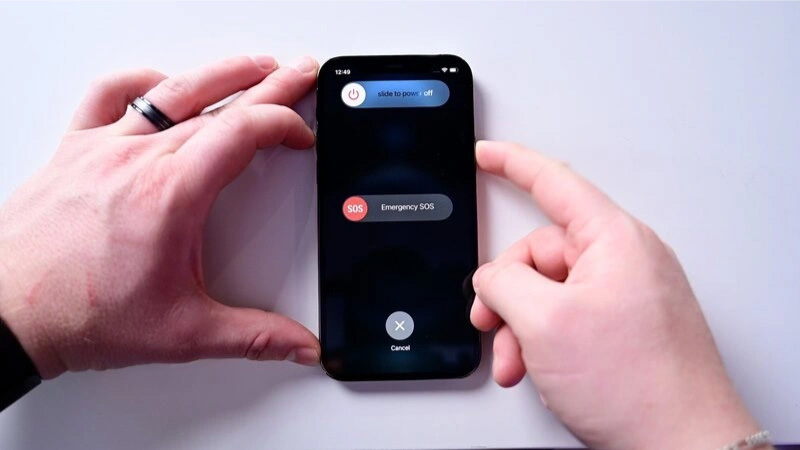
>>>>> Xem thêm:
- iPhone 17 khi nào ra mắt, có tính năng gì, giá bao nhiêu?
- Giá bán iPhone 17 Pro ra mắt tại Việt Nam bao nhiêu?
- iPhone 17 Pro Max có gì khác biệt không?
- iPhone 17 Series khi nào ra mắt?
Chỉnh sửa ngày tháng để hiển thị hình ảnh cũ
Về nguyên nhân chính xác của cách sửa lỗi này khá mong lung nhưng có thể nó sẽ xảy ra trên máy bạn khi những gì bạn đã từng xóa trước đây nhưng nó lại quay trở lại dưới dạng tệp ẩn trên thiết bị của bạn. Bạn sẽ không hề hay biết chúng đang tồn tại cũng như không thể tìm thấy chúng trong Camera Roll của mình, để khắc phục được điều này hãy cùng mình thực hiện các bước ngay dưới đây nhé!
Cách khắc phục tình trạng này:
Đầu tiên bạn cần truy cập vào Settings -> General -> Date & Time.
Sau khi truy cập bạn để ý nếu hệ thống đang bật tùy chọn Set Automatically thì hãy tắt nó đi.
Bước tiếp theo bạn hãy vào cài đặt để thay đổi ngày giờ theo cách thủ công và chọn một khoảng thời gian nào đó cách đây ít nhất là một năm.
Sau khi bạn đã thực hiện các bước trên thì hãy trở lại vào thư viện ảnh và truy cập vào thùng rác (Recently Deleted) để xóa bỏ toàn bộ hình ảnh còn lưu lại bên trong máy. Nếu không thấy bạn có thể thay đổi mốc thời gian về hai hoặc ba năm về trước để kiểm tra thêm lần nữa.
MUA NGAY IPHONE CHÍNH HÃNG TẠI ĐIỆN THOẠI GIÁ KHO
Tắt tính năng iCloud Sync
iCloud Photos cho phép bạn đăng tải ảnh iPhone của mình lên đám mây (iCloud) một cách tự động. Điều này sẽ giúp bạn tiết kiệm được thời gian cũng như bảo vệ dữ liệu trên máy của bạn tốt hơn nhưng đôi khi chúng lại có thể gây ảnh hướng đến trải nghiệm của bạn khi dung lượng trên iCloud chiếm quá nhiều.
Khi gặp vấn đề này bạn có thể vô hiệu hóa đám mây (iCloud) của máy trong một thời gian ngắn. Điều này sẽ giúp bạn ngăn ảnh của bạn đồng bộ hóa và khiến chúng chiếm nhiều dung lượng hơn. Để khắc phục tình trạng này bạn cần vào cài đặt -> bấm chọn ID của bạn ở đầu danh sách và chọn tiếp vào iCloud -> Photos. Đến đây bạn hãy tắt cả hai tùy chọn iCloud Photos và Upload to My Photo Stream.
Tối ưu bộ nhớ cho ứng dụng Photos
Nếu như bạn vẫn đang thắc mắc tại sao ảnh chiếm nhiều dung lượng trên iPhone quá nhiều, thì việc tối ưu ngay sau đây sẽ rất hữu ích. Điều này khiến chiếc iPhone của bạn giảm tải lưu lượng hình ảnh được lưu trong thư viện Photos nhưng vẫn giữ nguyên các bản sao với độ phân giải đầy đủ trên iCloud.
Xóa bộ nhớ đệm của ứng dụng
Có thể bạn đã biết khi khởi động các ứng dụng thì các dữ liệu trên đây cũng hoạt động bất kể khi bạn đã khóa chiếc điện thoại của mình. Sau một thời gian dài các ứng dụng này sẽ gây ảnh hưởng không ít đến với hiệu năng hoạt động của máy hoặc sẽ gây tồn đọng khá nhiều rác chiếm phần lớn đến với dung lượng bộ nhớ vốn có trên chiếc iPhone của bạn. Bạn có thể tham khảo từng bước ngay sau đây:
Bước 1: Để xóa dung lượng rác bạn cần vào cài đặt chọn cài đặt chung và đi đến dung lượng iPhone.
Bước 2: Hãy lọc và lựa chọn những ứng dụng mà bạn rất ít khi sử dụng hoặc thậm chí không dùng đến thì có thể nhấn gỡ bỏ ứng dụng để giảm tải bộ nhớ máy.
Sử dụng tiện ích từ đám mây
Nếu như xóa toàn bộ dữ liệu nhưng vẫn chưa khắc phục được tình trạng bộ nhớ trên chiếc thoại của bạn đầy. Để tiết kiệm được chi phí thấp nhất thì bạn có thể tham khảo các gói bộ nhớ được Apple cung cấp giúp chiếc điện thoại của bạn có một khoảng lưu trữ thoải mái hơn. Tuy nhiên cách này bạn sẽ trả một mức phí tùy theo gói mà bạn lựa chọn để phù hợp với nhu cầu của bản thân.
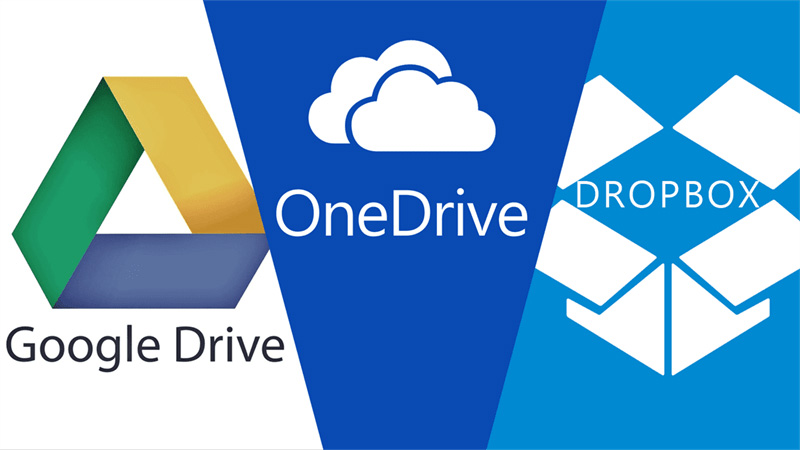
Tạm kết
Như vậy bài viết trên đây từ Điện thoại Giá Kho đã giải thích cho bạn tại sao ảnh chiếm nhiều dung lượng trên iPhone và cách xử lý để tăng bộ nhớ máy cũng như hiệu năng mà chiếc iPhone của bạn vốn có. Hi vọng những chia sẻ trên đây sẽ giúp bạn hiểu thêm phần nào về tính năng vốn có trên máy của bạn và giúp bạn xử lý được sự cố gặp phải khiến lưu lượng máy luôn trong tình trạng đầy bộ nhớ. Chúc các bạn thực hiện thành công, ngoài ra nếu bạn còn cách xử lý nào dễ dàng hơn thì đừng ngần ngại để lại bình luận dưới đây để cùng chia sẻ đến với mọi người nhé! Ngoài ra bạn có thể xem thêm những kiến thức hữu ích được chia sẻ ngay phía bên dưới để cập nhật được nhiều thông tin bổ ích hơn nhé.
Xem thêm:
Tiết lộ cách chuyển nhạc từ tệp sang Apple Music trên iPhone, iPad
Cách mua dung lượng Google Drive vĩnh viễn, an toàn và nhanh chóng











